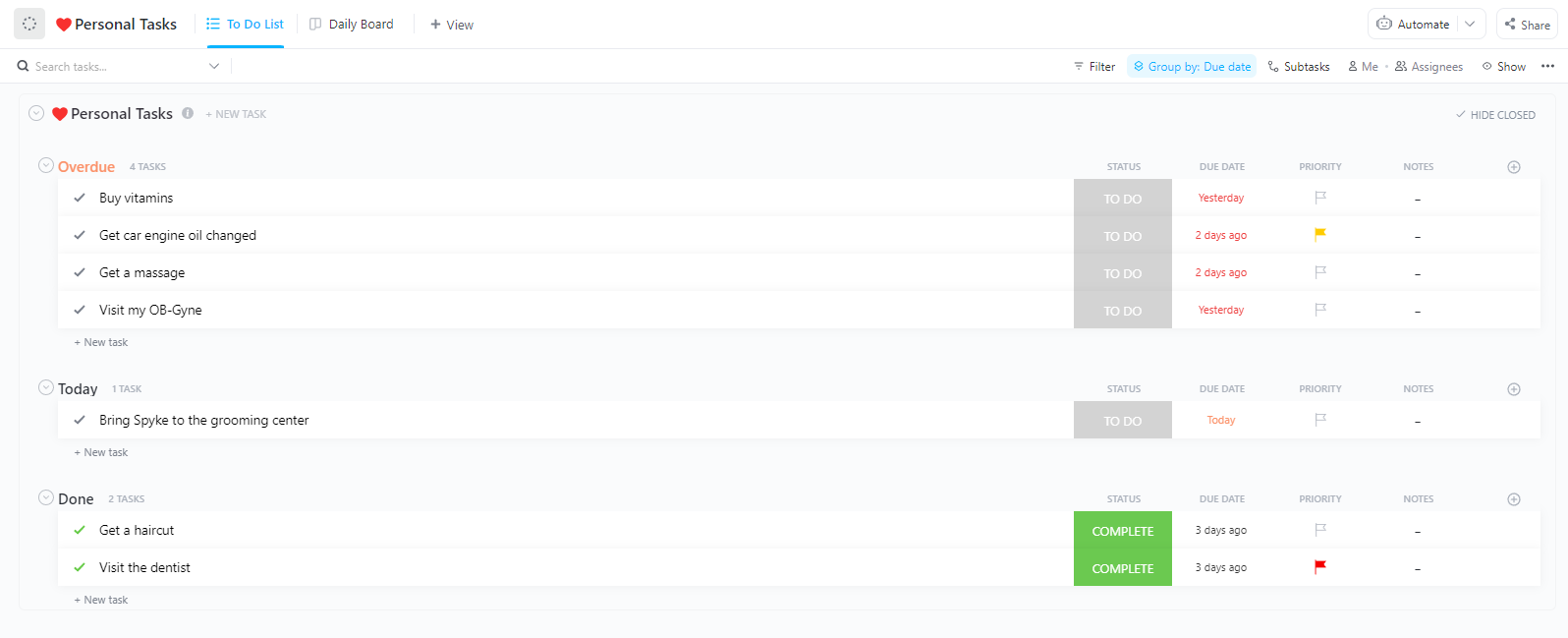Ortalama bir çalışanın verimli çalışma süresi günde sadece 2 saat 53 dakikadır!
Diğer birçok kişi gibi, programınızı düzenlemek ve zamanınızı en verimli şekilde kullanmak için özelleştirilebilir ve etkili bir yol arıyorsanız, Microsoft Excel size yardımcı olabilir!
Excel elektronik tabloları, çok yönlü özellikleri sayesinde kişiselleştirilmiş programlar oluşturmak için güçlü bir araçtır. Bu yazıda, süreci basitleştirmek için adım adım talimatlar ve indirilebilir şablonlar ile Excel'de program oluşturma sanatını keşfedeceğiz. 🎯
Excel'de Program Oluşturma
İster profesyonel olun ister günlük işlerinizi basitleştirmek isteyen biri olun, bu adım adım kılavuz Microsoft Excel'de özel şablon tabanlı bir program oluşturmanıza yardımcı olacaktır.
⭐ Öne çıkan şablon
Excel'de program mı hazırlıyorsunuz? Bu zaman alıcı, hantal ve kolayca karışabilir. ClickUp'ın ücretsiz Günlük Planlayıcı şablonunu deneyin — kullanımı kolay, tamamen özelleştirilebilir ve gününüzü planlı geçirmek için tasarlanmıştır.
Temel zaman bloklarını ayarlamaktan son tarihler ve öncelikler gibi ayrıntıları eklemeye kadar, planlarınızı görsel olarak temsil ederek düzenli ve verimli çalışmanıza yardımcı olur.
Adım 1: Şablonu indirin
Excel'de program oluşturmayı öğrenmeye hazır mısınız? İşte başlangıç için yapmanız gerekenler:
- Microsoft Excel'in "Daha fazla şablon" menüsünden basit haftalık program şablonunu indirin

- "Oluştur"a tıklayın, şablon Microsoft Excel'de açılacaktır
- "Korumalı Görünüm" afişi görürseniz, "Düzenlemeyi Etkinleştir" seçeneğini tıklayın. Bu, değişiklik yapmanıza ve bilgilerinizi eklemenize olanak tanır

Adım 2: Tarih ve saati girin
Şimdi boşlukları dolduralım:
- Haftanın başlangıç tarihi: Haftanın başladığı Pazar gününün tarihini girin (örneğin 09/01/24)

- Program başlangıç saati: Güne başlamak istediğiniz saati yazın (örneğin 9:00). Öğleden sonra ise saatin arkasına "PM" ekleyin (örneğin 2:00 PM)

3. Adım: Etkinlik ayrıntılarını özelleştirin
Excel'de program oluşturmayı öğrenmenin önemli bir kısmı, etkinliklerinizi etkili bir şekilde düzenlemektir:
- Başlangıç zaman aralığı için ilk seçilen hücreyi bulun
- Hücreye tıklayın ve yapılacakları yazın
- Hafta boyunca tüm etkinlikleriniz için tekrarlayın

İşte bazı yararlı ipuçları:
- Etkinlikler uzun mu? Başlangıç zamanı hücresine tıklayın, sağ alt köşedeki küçük yeşil kareyi tutun ve tüm zamanı kapsayacak şekilde aşağı sürükleyin. Ardından, düzgün görünmesi için "Birleştir ve Ortala"yı tıklayın

- Bir etkinliği kopyalamak mı istiyorsunuz? Kopyalamak istediğiniz hücreye tıklayın, Ctrl+C tuşlarına basın, ardından metnin kopyalanmasını istediğiniz yere tıklayın ve Ctrl+V tuşlarına basın

- İşinizi kaydetmeyi unutmayın! Microsoft Excel değişiklikleri otomatik olarak kaydetmez. Dosya > Kaydet'e tıklayın veya kısayol tuşlarını kullanın: Ctrl+S (PC) veya Komut+S (Mac)

Adım 4: Şablonu biçimlendirin
Sayfa düzenini ayarlayın ve şablonu biçimlendirerek programı daha okunaklı hale getirin. Kenar boşluklarını, yönü ve kağıt boyutunu değiştirmek için "Sayfa Düzeni" sekmesine gidin.
- Renk ekleme: Bir hücreye sağ tıklayın, "Hücreleri Biçimlendir" seçeneğini seçin, "Dolgu" sekmesine gidin ve bir renk seçin. Etkinlikleri, saatleri ve hatta haftanın günlerini renklerle kodlayabilirsiniz!
- Kenarlıkları kalınlaştırma: Bir hücreye sağ tıklayın, "Hücreleri Biçimlendir" seçeneğini seçin, "Kenarlık" sekmesine gidin ve daha kalın bir çizgi stili ve rengi seçin
Eşzamanlı güncellemeler için, Ctrl tuşunu basılı tutarak birden fazla hücreyi seçin ve değişiklikleri aynı anda uygulayın.

💡Profesyonel İpucu: Aynı anda birden fazla hücreyi seçmek için Ctrl (veya Mac'te Shift+Option) tuşlarını basılı tutun.
İşte bu kadar! Excel'de kişiselleştirilmiş haftalık programınız hazır. Biraz renk ve biçimlendirme ile okunması ve kullanılması daha kolay hale gelecektir. 🗓️
Excel Program Şablonları
Hemen başlamak için deneyebileceğiniz bazı Excel program şablonları:
1. Microsoft 365 tarafından sunulan Haftalık Program Planlayıcı Şablonu
Microsoft 365'in özelleştirilebilir Haftalık Program Planlayıcı Şablonu ile haftanızı düzenleyin ve görevleriniz için verimli zaman aralıkları ayarlayın. Excel'de tasarlanan bu şablon, verimli planlama için takvim ve yapılacaklar listesini bir araya getirir.

Şablonu farklı metinler, resimler ve biçimlendirme seçenekleriyle kolayca kişiselleştirebilirsiniz. Fotoğraflar, grafikler ve yazı tipleri kullanarak görsellerle programınızı zenginleştirin.
Animasyonlar, geçişler veya videolarla planlarınızı daha dinamik hale getirin. Planlarınızı başkalarıyla hızlı ve kolay bir şekilde paylaşın.
📌 Örnek: Bir proje yöneticisi, bu şablonu haftalık hedefleri belirlemek ve görevleri delege etmek için kullanarak projenin sorunsuz ilerlemesini ve zamanında tamamlanmasını sağlayabilir.
Profesyoneller bu şablonu şu amaçlarla kullanabilir:
- Düzenli ve verimli çalışmak için haftalık hedefler ve görevler belirleyin
- İş yüküne ve önceliklerine göre takım üyelerine görevler atayın
- Görevlerin ilerlemesini izleyin ve olası sorunları belirleyin
- Son teslim tarihlerini takip edin ve projenin zamanında tamamlandığından emin olun
2. Microsoft 365 tarafından sunulan Çalışan Vardiya Programı Şablonu
Microsoft 365'in Çalışan Vardiya Programı Şablonu, iş gücünüzün programlarını yönetmek için kapsamlı bir çözüm sunar.

Pazartesi'den Pazar'a kadar haftalık genel bakış sağlayan Excel tabanlı bir takvim sunar ve çalışanların toplam çalışma saatlerini otomatik olarak hesaplar. Şablon, çalışanları kolayca ekleyip kaldırabilmenize, vardiya saatlerini ayarlayabilmenize ve düzeni değiştirebilmenize olanak tanıyan, son derece özelleştirilebilir bir yapıya sahiptir.
Görsel çekiciliği ve ilgiyi artırmak için şablonu çeşitli resimler, yazı tipleri ve grafiklerle kişiselleştirebilirsiniz. Ayrıca, dinamik ve ilgi çekici bir sunum oluşturmak için animasyonlar, geçişler veya videolar ekleyebilirsiniz.
Programınız tamamlandığında, takımınızla hızlıca paylaşabilir veya kolay erişim için çevrimiçi olarak yayınlayabilirsiniz.
📌 Örnek: İK uzmanları bunu, vardiyaları atamak ve çalışanların çalışma saatlerini izlemek için kullanabilir ve böylece personelin fazla veya az çalışmasını önleyebilir.
Ayrıca şunları da yapabilirsiniz:
- Takım üyelerini uygunluk ve uzmanlıklarına göre görevlere atayın
- Takım üyelerinin aşırı yüklenmemesini veya yetersiz kullanılmamasını sağlayın
- Takım üyelerinin çalıştığı saatleri izleyin ve işçilik maliyetlerini hesaplayın
- Kaynakların optimize edilebileceği ve israfın azaltılabileceği alanları belirleyin
3. Microsoft 365 tarafından sunulan Günlük Program Şablonu
Microsoft 365'in Günlük Program Şablonu, zaman yönetimini çocuk oyuncağına çevirir. Tüm hafta için iş programınızı oluşturmanıza olanak tanır. Ayrıca, bu kullanıcı dostu şablon, zaman aralıkları belirlemenize ve günlük görevlerinizi sorunsuz bir şekilde önceliklendirmenize olanak tanır.

Şablon, güne istediğiniz zaman başlamanıza ve ihtiyaçlarınıza uygun zaman aralıkları belirlemenize olanak tanır. Şablonu indirin, telefonunuza veya tabletinize gönderin ve günlük planlamanızı yapın.
Bu şablon kullanıcı dostudur ve tamamen özelleştirilebilir. Metni, resimleri ve daha fazlasını kolayca değiştirebilirsiniz. Kişisel dokunuşunuzu eklemek için binlerce fotoğraf, grafik ve yazı tipini keşfedin.
📌 Örnek: Yoğun profesyoneller toplantıları planlayabilir, görevlere öncelik verebilir ve günlük ilerlemeyi izleyebilir.
Animasyonlar, geçişler veya videolarla verimli ve görsel olarak çekici hale getirin. Proje yönetimi için Excel'e güveniyorsanız, bunu şu amaçlarla kullanabilirsiniz:
- Günlük görevlerinizi düzenleyin ve faaliyetlerinizi öncelik sırasına koyun
- Takım üyelerine uygunluk durumlarına ve önceliklerine göre görevler atayın
- Gün boyunca görevlerin ilerlemesini izleyin
- Son teslim tarihlerini takip edin ve görevlerin zamanında tamamlandığından emin olun
4. Microsoft 365 tarafından sunulan Gantt Proje Planlayıcı
Microsoft 365'in Gantt Proje Planlayıcı Şablonu, popüler Gantt grafiği modeline göre tasarlanmıştır ve projeleri yönetmek için yararlı bir araçtır.

Bir projenin zaman çizelgesini görsel olarak gösterir, her görevin başlangıç tarihini, süresini ve mevcut durumunu gösterir. Bu şablonu takımınızla paylaşarak herkesin bilgilendirilmesini ve sorumluluk almasını sağlayabilirsiniz.
📌 Örnek: Bir pazarlama takımı, ürün lansmanı için görevleri özetleyerek herkesi son teslim tarihleri ve ilerleme hakkında bilgilendirebilir.
Projeniz büyük veya küçük, kısa veya uzun vadeli olsun, bu şablon ihtiyaçlarınıza göre kolayca özelleştirilebilir. Şunları yapabilirsiniz:
- Görevleri özetleyin, son tarihleri belirleyin ve bağımlılıkları belirleyin
- Görev durumunu izleyin, gecikmeleri belirleyin ve kaynakları yeniden tahsis edin
- Takımla paylaşın, toplantıları kolaylaştırın ve endişeleri giderin
- Kaynakları tahsis edin, kullanımı optimize edin ve aşırı tahsisi önleyin
- Excel şablonunda zaman çizelgesini gözden geçirin, riskleri belirleyin ve esnekliği koruyun
Ayrıca okuyun: Excel'de Proje Zaman Çizelgesi Oluşturma (Şablonlarla!)
5. Microsoft 365'te Vardiyalı Çalışma Takvimi
Microsoft 365'in Vardiya Çalışma Takvimi Şablonu ile çalışanlarınızın programlarını düzenleyin ve yönetin.

Yılda en fazla üç iş için program oluşturabilir ve renk kodlu günlerle çalışanların hangi günlerde iş başında olduğunu kolayca görebilirsiniz.
📌 Örnek: Operasyon yöneticileri, vardiyaları düzenlemek ve fazla mesai veya yetersiz kullanım örneklerini izlemek için kullanabilir.
Programınızı başkalarıyla kolayca paylaşabilirsiniz. Bu şablon ayrıca şunları da yapmanızı sağlar:
- Renk kodlu günler ve net düzen ile vardiyaları görselleştirin ve planlayın
- Çalışan bilgilerini ve atanmış vardiyalarını girerek çalışanların programlarını yönetin
- Belirli vardiyaları proje görevlerine bağlayarak proje ilerlemesini izleyin
- Fazla mesai veya yetersiz kullanım örneklerini belirleyin. Bu bilgiler, programa veya iş yüküne ayarlamalar yapmak için kullanılabilir
- Vardiya programlarını hızlı ve verimli bir şekilde oluşturarak zaman ve çaba tasarrufu sağlayın
Excel'de Program Oluşturmanın Sınırlamaları
Microsoft Excel, çok yönlü ve ücretsiz bir program oluşturma aracı olmakla birlikte, bazı sınırlamaları vardır. Diğer birçok Microsoft Office uygulaması gibi, aşağıdaki sorunlar da mevcuttur:
- Karmaşıklık: Birden fazla bağımlılık, kısıtlama ve değişken içeren karmaşık programların yönetimi zahmetli hale gelir ve zaman alıcı, hataya açık manuel giriş ve hesaplamalar gerektirir
- Özel özelliklerin eksikliği: Hedef izleme, görev yönetimi veya zaman takibi gibi özel araçlar sunmaz, bu da daha büyük veya daha karmaşık projelerin etkinliğini sınırlar
- Sınırlı işbirliği: Gerçek zamanlı güncellemeler, sürüm kontrolü veya görev atamaları gibi yerleşik işbirliği özellikleri bulunmadığından, takım projeleri için verimliliği düşürür
- Veri bütünlüğü: Program dikkatli bir şekilde korunmaz ve düzenli olarak güncellenmezse tehlikeye girebilir, bu da yanlış planlama ve uygulamaya yol açabilir
- Sınırlı ölçeklenebilirlik: Projenin boyutu ve karmaşıklığı arttıkça artan iş yükünü verimli bir şekilde yönetmekte zorlanır, bu da performans sorunlarına ve büyük miktarda veriyi yönetmede zorluklara neden olur
Birçok kullanıcının, Google Takvim ve diğerleri gibi Excel'e alternatif planlama araçları araması şaşırtıcı değildir. Aslında, rakiplerinden çok daha önde olan bir seçeneğimiz var. Okumaya devam edin.
ClickUp ile Görev Planlamaya Başlayın
Sayılar için harika olan ancak karmaşık projeler için gereken derinliğe sahip olmayan Excel'den farklı olarak, çok yönlü bir proje yönetimi aracı olan ClickUp, görevleri, bağımlılıkları ve alt görevleri kolayca ele almak için özel olarak tasarlanmıştır.
Bu, zamanlama yazılımınız olarak işlev görebilen görsel bir çalışma alanıdır. Bu çalışma alanıyla görevleri hızlıca sürükleyip bırakabilir, son teslim tarihlerini ayarlayabilir, takım üyelerini atayabilir, iletişimi ve işbirliğini geliştirebilir ve projeleri kolayca yönetebilirsiniz.
Ayrıca, ClickUp'ın yerleşik zaman takibi ve raporlama araçları, projenizin ilerlemesini net bir şekilde görmenizi sağlar. Yorumlar, bildirimler ve dosya paylaşımı gibi özelliklerle işbirliği hiç olmadığı kadar kolay.
Pontica Solutions'da Hesap Direktörü olan Dayana Mileva, ClickUp hakkında şunları söylüyor:
Organizasyonumuzdaki yenilikçi zihinler her zaman daha iyi olmak için çaba gösterir ve bir dakika, bir saat, hatta bazen bir gün daha kazanabileceğimiz yollar arar. ClickUp, geriye dönüp baktığımızda Excel tabloları ve Word belgeleri gibi ölçeklenemeyen araçlarla halletmeye çalıştığımız birçok sorunu çözdü.
Organizasyonumuzdaki yenilikçi zihinler her zaman daha iyi olmak için çaba gösterir ve bir dakika, bir saat, hatta bazen bir gün daha kazanabileceğimiz yollar arar. ClickUp, geriye dönüp baktığımızda Excel tabloları ve Word belgeleri gibi ölçeklenemeyen araçlarla halletmeye çalıştığımız birçok sorunu çözdü.
Görev planlama sürecinizi önemli ölçüde iyileştirebilecek ClickUp'ın bazı anahtar özelliklerini keşfedin:
Görev planlama sürecinizi önemli ölçüde iyileştirebilecek ClickUp'ın bazı anahtar özelliklerini keşfedin:
1. ClickUp Takvim Görünümü
ClickUp Takvim Görünümü, görevlerinizi, projelerinizi ve son teslim tarihlerinizi görsel olarak gösterir. Düzenli kalmak ve önemli etkinlikleri kaçırmamak için yararlı bir araçtır.

Görünümü, belirli projelerden, listelerden veya klasörlerden görevleri gösterecek şekilde özelleştirebilirsiniz.
Hepsi bu kadar değil; görevleri son teslim tarihlerine, önceliklerine veya diğer kriterlere göre filtreleyebilirsiniz. Bu, herhangi bir zamanda en acil veya önemli görevlere odaklanmanızı sağlar.
📌 Örnek: Bir pazarlama koordinatörü, sosyal medya kampanyalarını planlar ve izler, renk kodlarını kullanarak yayın türlerini ayırır ve gerektiğinde sürükle ve bırak özelliğini kullanarak zaman çizelgelerini ayarlar.
Bu özellik ayrıca şunları içerir:
- Sürükle ve bırak işlevselliği: Görevleri kolayca yeniden düzenleyin ve takvime sürükleyip bırakarak son tarihleri ayarlayın
- Renk kodlaması: Hızlı tanımlama için görevlere öncelik, proje veya duruma göre farklı renkler atayın
- Zaman takibi: Zaman takibini takviminize entegre ederek görevlerin süresini ve ilerlemesini doğru bir şekilde izleyin
- Yinelenen etkinlikler: Günlük stand-up toplantıları veya haftalık takım toplantıları gibi düzenli olarak tekrarlanan görevler için yinelenen görevler veya etkinlikler oluşturun ve bunlar için otomatik bildirimler alın
- Saat dilimi yönetimi: Farklı saat dilimlerinde görevleri ve son teslim tarihlerini yöneterek küresel takımlarla etkili bir şekilde işbirliği yapın
- Takvim paylaşımı: Takviminizi takım üyeleri veya müşterilerle paylaşarak görünürlük ve koordinasyonu artırın
- Özel görünümler: Özel tercihlerinize ve ihtiyaçlarınıza uygun olarak hafta görünümü, ay görünümü veya Gantt grafiği görünümü gibi özel takvim görünümleri oluşturun
2. ClickUp Görevleri
ClickUp'ın Görevler özelliği, yazılımın temelini oluşturur. Her görev, tamamlanması gereken belirli bir eylemi temsil eder.

Takım üyelerine görevler atayabilir, son teslim tarihleri belirleyebilir, ek dosyalar ekleyebilir ve yorumlar ekleyebilirsiniz. Görevler listeler, klasörler ve projeler halinde düzenlenebilir.
Bu hiyerarşik yapı, takımınız için net ve düzenli bir ş Akışı oluşturmanıza olanak tanır.
📌 Örnek: Bir yazılım geliştirme takımı lideri, her sprint aşaması için görevler oluşturur, bunları atar ve ayrıntılı izleme için alt görevler ve kontrol listeleri kullanır. Yorumlar, takım iletişiminin sorunsuz olmasını sağlar.
ClickUp Görevleri size şu konularda da yardımcı olabilir:
- Ayrıntılı görev bilgileri: Son teslim tarihleri, atanan takım üyeleri, öncelik düzeyleri ve Özel Alanlar dahil olmak üzere kapsamlı ayrıntılarla görevler oluşturun
- Alt görevler: Karmaşık görevleri daha küçük, daha yönetilebilir alt görevlere bölerek organizasyonu ve odaklanmayı iyileştirin
- Kontrol listeleri: Gerekli tüm adımların tamamlandığından emin olmak için görevler içinde kontrol listeleri oluşturun
- Yorumlar: Görevlere yorumlar, ek dosyalar ve ClickUp @bahsetmeler ekleyerek takım üyeleriyle işbirliği yapın
- Bağımlılıklar: Görevlerin doğru sırayla tamamlanmasını sağlamak için görevler arasındaki bağımlılıkları tanımlayın
- Görev otomasyonu: ClickUp'ın Otomasyon kurallarını kullanarak tekrarlayan görevleri veya iş akışlarını otomatikleştirin
- Görevlerin eskimesi: Görevlerin eskimesini görselleştirerek, dikkat edilmesi gereken gecikmiş veya eskimiş görevleri belirleyin
3. ClickUp Günlük Planlayıcı Şablonu
ClickUp Günlük Planlayıcı Şablonu, gününüzü planlamak için kullanabileceğiniz önceden tasarlanmış bir şablondur. Şablon, günlük hedefler, öncelikler, görevler ve notlar için bölümler içerir.

Bu şablonu kullanarak, gününüz için yapılandırılmış bir plan oluşturabilir ve en önemli görevlere odaklanmanızı sağlayabilirsiniz.
📌 Örnek: Serbest çalışan bir grafik tasarımcı, günlük hedeflerini belirler, müşteri projelerine öncelik verir ve görevler için zaman blokları oluşturarak teslim tarihlerinin karşılanmasını sağlar ve faturalandırılabilir saatler için zaman takibini entegre eder.
Bu şablon ayrıca aşağıdaki özelliklere sahiptir:
- Özelleştirme: Şablonu belirli bölümleri, görevleri ve zaman bloklarını içerecek şekilde özelleştirin
- Zaman bloklama: Verimliliği ve odaklanmayı artırmak için farklı görevler veya etkinlikler için belirli zaman blokları ayırın
- Günlük hedefler: Günlük hedefler belirleyin ve ilerlemenizi izleyerek motivasyonunuzu ve sorumluluk bilincinizi koruyun
- Görev önceliklendirme: Eisenhower Matrisi veya ABCDE yöntemi gibi teknikleri kullanarak günlük planlayıcı şablonlarınızda görevlere öncelik verin
- Zaman takibi entegrasyonu: Zaman kullanımınızı doğru bir şekilde izlemek için zaman takibini günlük planlayıcı şablonlarınıza doğrudan entegre edin
- İlerleme izleme: Günlük hedeflerinize yönelik ilerlemenizi izleyin ve gerektiğinde programınızı ayarlayın
- Not alma: Günlük plan şablonlarınıza not alma bölümleri ekleyerek önemli düşünceleri, fikirleri veya eylem öğelerini kaydedin
4. ClickUp Brain
ClickUp Brain, ClickUp'ın yapay zeka asistanı, işinizin çeşitli yönlerini basitleştirebilecek ve geliştirebilecek geniş bir yelpazede özellikler sunar.

Üç özelliği vardır: AI Bilgi Yöneticisi, AI Proje Yöneticisi ve AI Writer for Work. Bu özellikler, uzun belgelerin özetlerini oluşturabilir, toplantı notlarından görevler oluşturabilir, e-posta ve blog gönderileri taslakları hazırlayabilir ve hatta görev yorumlarını özetleyebilir.
📌 Örnek: Bir proje yöneticisi, ClickUp Brain'i kullanarak toplantı notlarından görev özetleri oluşturur, görev planlamasını optimize eder ve olası çakışmaları belirleyerek iş akışı verimliliğini artırır.
ClickUp Brain ayrıca şunlarda da size yardımcı olur:
- Akıllı öneriler: AI destekli önerilerden yararlanarak görev planlamasını optimize edin, olası çakışmaları belirleyin ve verimli ş Akışları önerin
- Otomatik görev oluşturma: E-posta içeriği veya toplantı notları gibi belirli kriterlere göre görevleri otomatik olarak oluşturun
- Akıllı önceliklendirme: Acil durum, önem ve bağımlılıklar gibi faktörlere göre görevlere öncelik verin
- Akıllı görev önerileri: Proje verilerinize ve geçmiş performansınıza göre görev atamaları, son teslim tarihleri ve bağımlılıklar için yapay zeka destekli öneriler alın
- Tahmine dayalı analitik: Tahmine dayalı analitiği kullanarak görevlerin tamamlanma sürelerini tahmin edin, olası darboğazları belirleyin ve programları proaktif olarak ayarlayın
- Diğer araçlarla entegrasyon: Verimlilik düzeylerini artırmak ve manuel çabayı azaltmak için ClickUp Brain'i e-posta ve takvim gibi diğer araçlar ve platformlarla entegre edin
ClickUp ile Görevleri Verimli Bir Şekilde Planlayın
Excel tanıdık bir araç olsa da, özel özelliklerin ve işbirliği yeteneklerinin eksikliği verimliliği ve etkinliği engelleyebilir.
Daha sağlam bir çözüm arıyorsanız, ClickUp gibi proje yönetimi platformlarını değerlendirin. Zaman takibi, kaynak tahsisi ve sorunsuz takım işbirliği gibi kapsamlı bir özellik seti sunan en iyi planlama uygulamalarından biridir.
Özel bir proje yönetimi çözümünü benimseyerek verimliliği artırabilir, iş akışınızı basitleştirebilir ve hedeflerinize daha etkili bir şekilde ulaşabilirsiniz.
Görev planlamanın geleceği Excel'in sınırlarının ötesinde. ClickUp'a bugün kaydolun! 🚀